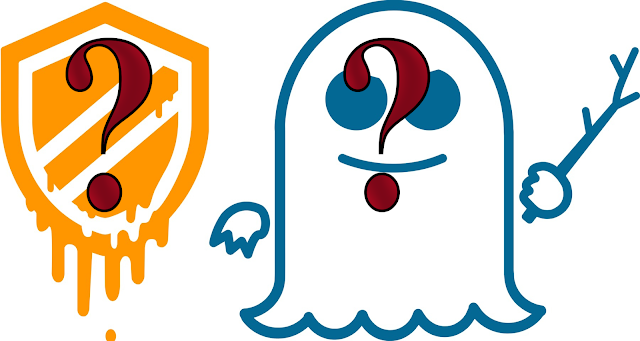Эти требования распространяются на все продукты SOLIDWORKS, если не указано иное.
Используйте эту информацию, чтобы убедиться, что вы всегда работаете с поддерживаемой и оптимизированной системой SOLIDWORKS для аппаратного обеспечения, операционной системы и продуктов Microsoft.
Операционная система
|
SOLIDWORKS
2013
|
SOLIDWORKS
2014
|
SOLIDWORKS
2015
|
SOLIDWORKS
2016
|
SOLIDWORKS
2017
|
SOLIDWORKS
2018
|
|||||
Windows Vista
|
 |
 |
 |
 |
 |
 |
|||||
Windows
7x64 (требуется SP1 для
SOLIDWORKS 2014) |
 |
 |
 |
 |
 |
 |
|||||
Windows
7x32 (требуется SP1 для SOLIDWORKS 2014)
|
 |
 |
 |
 |
 |
 |
|||||
Windows 8.1 (только x64)
|
 |

(2014 SP1)
|
 |
 |
 |
 |
|||||
Windows 8
(только x64) |
 |
 |
 |
 |
 |
 |
|||||
Windows 10, x64
|
 |
 |

(2015 SP5)
|
 |
 |
 |
|||||
Аппаратное обеспечение |
|||||||||||
ОЗУ
|
8GiB или больше
|
||||||||||
Видеоадаптер
|
|||||||||||
Процессор
|
Intel или AMD с поддержкой SSE2
|
||||||||||
Установка
|
DVD привод или интернет соединение
|
||||||||||
Продукты Microsoft
|
|||||||||||
Internet Explorer
|
IE 8, 9, 10
|
IE 8, 9, 10 ,11
|
IE 9, 10 ,11
|
IE 10,11
|
IE 11
|
IE 11
|
|||||
Excel and Word
|
2007, 2010,
|
2007, 2010, 2013
|
2010, 2013
|
2010, 2013,
2016 (SW2016 SP3) |
2010, 2013,
2016 |
2010, 2013,
2016 |
|||||